За допомогою нової веб-частини звітів Power BI для SharePoint Online ви можете легко впроваджувати інтерактивні звіти Power BI в сторінки SharePoint Online.
Якщо ви використовуєте новий параметр Впровадити в SharePoint Online. впроваджені звіти є повністю захищеними, тому ви можете легко створювати безпечні внутрішні портали.
вимоги
Щоб звіти, впроваджені в SharePoint Online. працювали, необхідно дотримати кілька вимог.
- Для веб-частини Power BI (попередня версія) для SharePoint Online потрібні сучасні сторінки.
впровадження звіту
Відкрийте звіт в службі Power BI.
Виберіть пункт меню Файл.
Виберіть команду Впровадити в SharePoint Online.

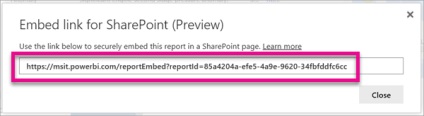
Примітка.
Додавання звіту Power BI на сторінку SharePoint Online
Відкрийте потрібну сторінку в SharePoint Online і натисніть кнопку Змінити.
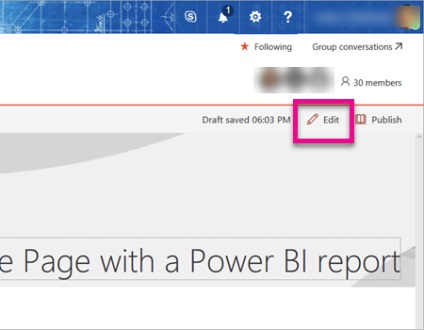
Або створіть нову сучасну сторінку сайту, вибравши + Створити в SharePoint Online.
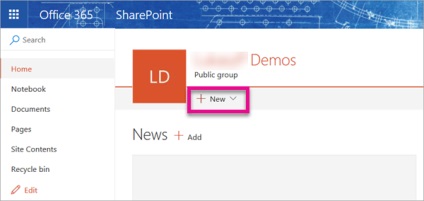
Натисніть піктограму + і виберіть веб-частину Power BI (попередня версія).
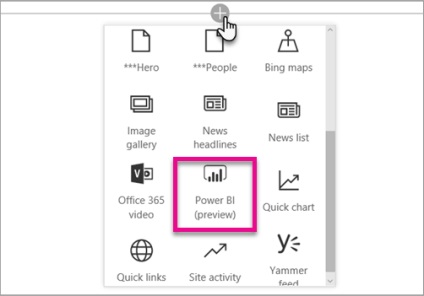
Натисніть кнопку Додати звіт.
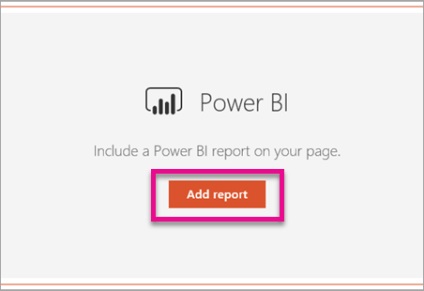
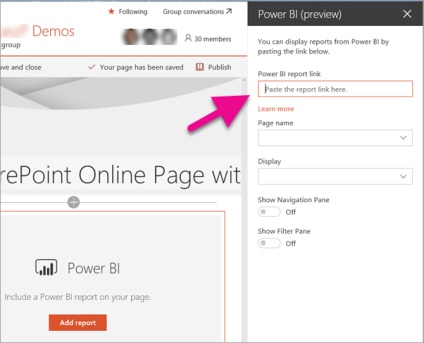
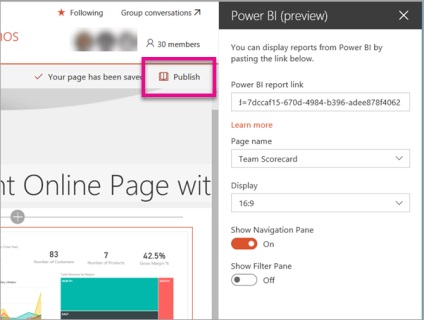
Надання доступу до звітів
Обов'язково перевірте, хто може переглядати звіт в службі Power BI, і надайте доступ користувачам, яких немає в списку.
Доступ до звіту в службі Power BI можна надати двома способами. Якщо ви використовуєте групу Office 365 для створення сайту групи SharePoint Online, вкажіть користувача як учасника робочої області програми в службі Power BI. Тепер ці користувачі можуть переглядати вміст цієї групи. Додаткові відомості див. У статті Створення та розповсюдження додатки в Power BI.
Також користувачам можна надати доступ до звіту, виконавши такі дії.
Закріпіть плитку зі звіту на панелі моніторингу.
Надайте доступ до панелі моніторингу користувачам, яким потрібен доступ до звіту. Додаткові відомості див. У статті Надання загального доступу до панелі моніторингу та звітів колегам та іншим користувачам.
Якщо ви надаєте групі безпеки доступ до інформаційної панелі, користувачі повинні увійти в Power BI хоча б один раз, щоб отримати доступ до звіту.
Налаштування веб-частини
Нижче наведено опис параметрів, які можна змінювати в веб-частини Power BI для SharePoint Online.
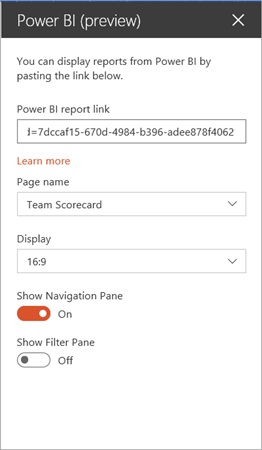
Відображення або приховування області фільтрів.
Багатофакторна перевірка справжності
Примітка.
Багатофакторна ідентифікація ще не підтримується в Azure Active Directory 2.0. Користувачі будуть отримувати повідомлення про помилку. Якщо користувач повторно увійде в SharePoint Online за допомогою свого пристрою безпеки, він зможе переглядати звіт.
Звіти, які не завантажуються
Звіт може не завантажуватися в веб-частини Power BI (попередня версія). В цьому випадку з'явиться повідомлення.
Це вміст недоступний.
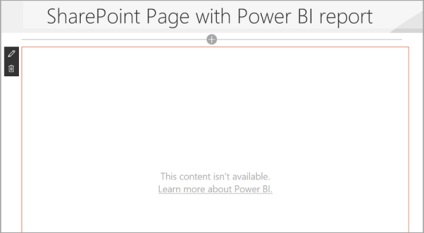
Це повідомлення може з'явитися з двох причин.
У вас немає доступу до звіту.
Звіт був видалений.
Зв'яжіться з власником сторінки SharePoint Online, щоб він допоміг усунути проблему.
Відомі проблеми та обмеження
Веб-частина Power BI (попередня версія) для SharePoint Online не підтримує кошти читання з екрану або навігацію за допомогою клавіатури.
Помилка. "Сталася помилка. Спробуйте вийти з системи і ввійти знову, а потім поверніться до цієї сторінки. Ідентифікатор кореляції: не вказано, стан HTTP-відповіді: 400, код помилки сервера: 10001, повідомлення: відсутній маркер поновлення".
При появі цієї помилки спробуйте виконати одну з наступних дій.
- Необхідно знову виконати вхід. Після цього ви будете перенаправлені на цю сторінку.
- Виникла помилка. Спробуйте вийти з системи і ввійти знову, а потім поверніться до цієї сторінки.
Щоб усунути цю проблему, переконайтеся, що для клієнта заданий параметр First release for everyone (Перший випуск для всіх), як описано в наведеному вище розділі Вимоги цієї статті. Для включення єдиного входу (SSO) в веб-частини Power BI використовуються API-інтерфейси перевірки автентичності. надаються SharePoint, які доступні при виборі параметра First release for everyone (Перший випуск для всіх).
Power BI не підтримує ті ж мови з локалізацією, що і SharePoint Online. В результаті у упровадженому звіті необхідна локалізація може не відображатися.
При використанні Internet Explorer 10 можуть виникнути проблеми. Див. Відомості про підтримувані браузерах для Power BI і Office 365.
Подальші дії